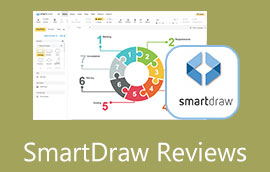Ulasan Creately: Harga, Pro & Kontra, Alternatif, dan Lainnya
Jika Anda menyukai alat sederhana namun efektif untuk membuat peta pikiran dan diagram, Creately akan sangat berguna. Ini adalah program yang responsif dan mudah digunakan, memungkinkan pengguna pertama kali menavigasi program dengan mudah. Mereka yang ingin membuat ilustrasi dan alat bantu visual memang akan merasa terbantu dengan program ini. Namun, banyak yang masih bingung tentang alat yang fantastis ini. Selanjutnya, kami menyelami detail tentang Buatan. Mungkin Anda ingin tahu lebih banyak tentang alat diagram ini, lanjutkan membaca.
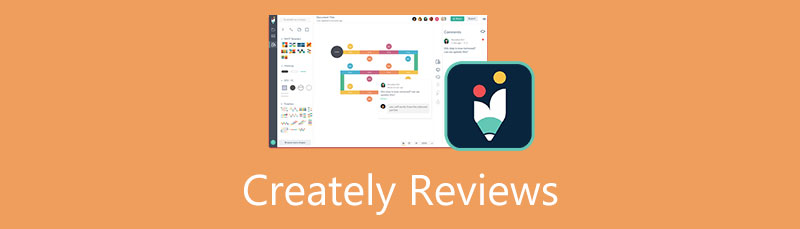
- Bagian 1. Alternatif Buatan: MindOnMap
- Bagian 2. Review Buatan
- Bagian 3. Cara Membuat Peta Pikiran di Creately
- Bagian 4. Perbandingan Alat Pemetaan Pikiran
- Bagian 5. FAQ Tentang Creately
Bagian 1. Alternatif Buatan: MindOnMap
Alat diagram yang kuat diperlukan untuk membangun diagram yang komprehensif, seperti diagram alur dan rencana tata letak grafis. Creately menjadi alat yang sangat baik untuk kebutuhan ini. Di sisi lain, Anda mungkin mempertimbangkan alternatif Creately untuk lebih banyak opsi. MindOnMap adalah program yang sangat direkomendasikan yang memungkinkan Anda membuat diagram dari awal. Atau, ada tema dan template yang dapat Anda pilih untuk mendesain diagram alur dan diagram.
Program ini didedikasikan untuk membuat peta pikiran dengan sangat mudah. Anda dapat memasukkan tata letak, ikon, simbol, dan gambar yang berbeda untuk menambahkan cita rasa pada peta Anda. Salah satu alasan MindOnMap adalah alternatif terbaik karena Anda dapat dengan cepat membagikan peta dan mengekspornya ke berbagai format. Di atas dan di atas, ini dapat sepenuhnya dilakukan secara online tanpa harus menginstal apa pun di komputer Anda.
Unduhan Aman
Unduhan Aman
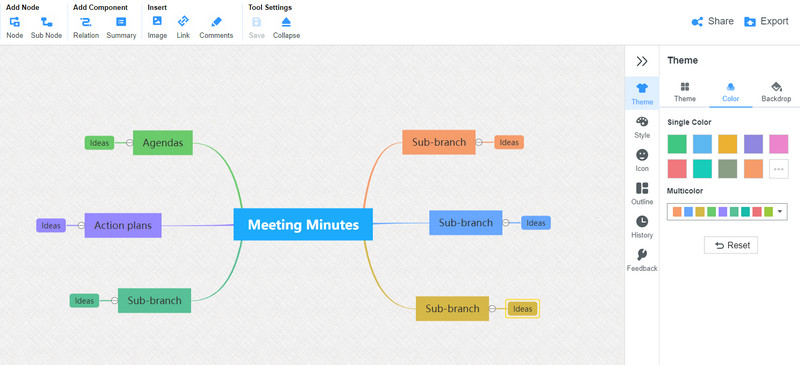
Bagian 2. Review Buatan
Creately adalah program yang layak digunakan dan diinvestasikan. Oleh karena itu, tepat untuk meninjaunya. Di sisi lain, tinjauan menyeluruh ini dimaksudkan untuk membantu Anda menyadari kedudukan alat tersebut. Di sini, Anda akan belajar tentang deskripsi, fitur, pro & kontra, dan harga perangkat lunak Creately. Lihat di bawah ini.
Deskripsi Creately
Creately adalah diagram alur dan program pembuatan diagram online untuk memvisualisasikan proses, pemikiran, dan ide. Ini dapat membantu Anda membuat tampilan profesional secepat mungkin dengan bentuk dan gambar khusus untuk diagram target Anda. Program ini mendukung semua platform, termasuk macOS, Linux, dan Windows PC. Selain itu, Anda dapat menggunakan aplikasi versi web atau desktop, tergantung pada kebutuhan Anda.
Meskipun tidak memiliki jumlah template yang banyak, Anda masih memulai awal yang baik saat membuat diagram dasar hingga kompleks. Selain itu, ia menyediakan antarmuka yang mudah dan cepat untuk pembuatan diagram yang mulus dan cepat. Secara keseluruhan, Creately adalah program yang layak jika dibandingkan dengan alat serupa.
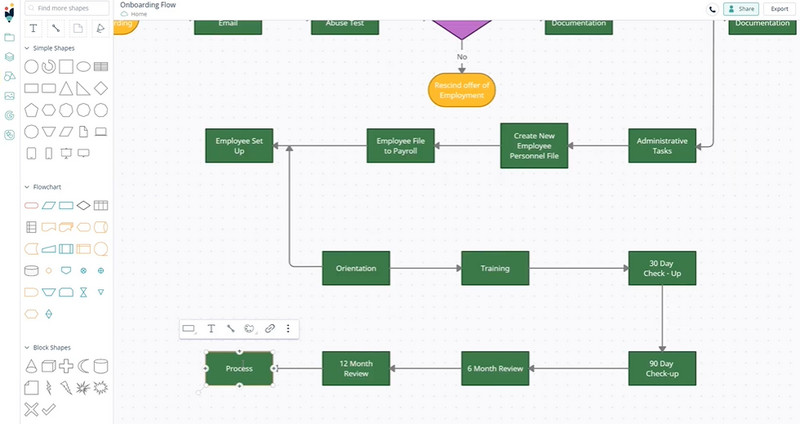
Fitur Buatan
Pada titik ini, kita melihat lebih dekat fitur Creately. Jika Anda hanya tahu sedikit dan masih bertanya-tanya apa saja fitur-fiturnya, baca di bawah dan pelajari lebih lanjut.
Versi Cloud dan Desktop
Creately menawarkan aplikasi web dan desktop, sehingga Anda dapat memilih metode mana yang paling sesuai dengan alur kerja Anda. Dengan itu, Anda dapat bekerja dengan atau tanpa koneksi internet karena mendukung alat desktop. Sekarang, jika menginstal program di perangkat Anda bukan pilihan Anda, Anda dapat tetap menggunakan aplikasi versi online.
Kompatibilitas Visio
Terkadang, Anda mungkin bekerja dengan diagram Anda di Visio, atau rekan Anda berbagi diagram yang dibuat dari Visio. Hal yang baik tentang Creately adalah Anda dapat mengimpor diagram Visio Anda dan mengeditnya dengan Creately.
Kolaborasi Waktu Nyata
Bekerja dalam aplikasi kolaboratif dan sinkron adalah nilai tambah yang besar, terutama jika Anda bekerja dengan rekan kerja atau tim. Creately memungkinkan Anda melihat apa yang dilakukan kolaborator saat program menyoroti objek yang dipilih kolaborator. Anda juga mengelola akses dengan mengizinkan mereka yang memiliki izin melihat saja dan mereka yang akan memiliki izin untuk mengedit karya Anda. Selain itu, ia menyediakan kotak obrolan tempat kolaborator dapat mendiskusikan topik dan melakukan konversi secara langsung.
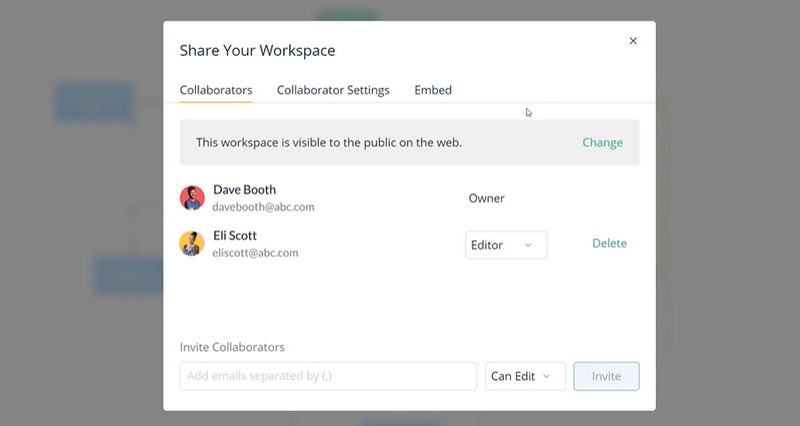
Riwayat Revisi
Terakhir, kami memiliki riwayat revisi. Sejarah bermanfaat saat melacak pekerjaan Anda sebelumnya. Hal yang sama berlaku untuk diagram Anda. Dengan Creately, pengguna dapat kembali ke versi diagram sebelumnya pada waktu yang diinginkan.
Integrasi Aplikasi
Aspek lain yang nyaman dari Creately adalah fitur integrasi aplikasi. Creately memberi Anda akses ke akun Google Drive Anda dan mengelola dokumen Anda. Selain menghubungkan Creately ke Google Drive, Anda juga dapat menghubungkannya ke Slack sehingga tim Anda akan diperbarui ketika ada diagram yang perlu mereka periksa. Jika tim Anda menggunakan Confluence, Anda dapat menghubungkan Creately ke Confluence. Fitur ini memungkinkan akses ke template dan diagram dari Creately.
Pro & Kontra dari Creately
Setiap program hadir dengan kelebihan dan kekurangannya masing-masing. Penting untuk mengetahui pro dan kontra mereka untuk mempertimbangkan pilihan Anda dan menghasilkan keputusan yang jelas. Lanjutkan membaca untuk mendapatkan informasi yang diperlukan.
PROS
- Ini memiliki template siap pakai, rahasia, dan bergaya.
- Buat tata letak Anda sendiri.
- Antarmuka yang bersih dan mudah untuk pembuatan diagram yang mulus.
- Ini berjalan di perangkat Windows, macOS, dan Linux.
- Ini tersedia di web.
- Diagram sangat dapat dikonfigurasi.
- Koleksi figur dan ikon yang luas.
- Menawarkan papan Kanban untuk mengelola alur kerja.
- Manajemen produk untuk manajemen ide, prioritas, dll.
KONTRA
- Program ini tidak sepenuhnya gratis.
- Ini menawarkan bahasa yang terbatas.
- Langganan hanya dapat dibatalkan melalui email.
Buat Harga dan Paket
Anda dapat memiliki login Creately Anda dengan mendaftar untuk sebuah akun. Namun, mari kita periksa harga dan paket Creately terlebih dahulu. Jika Anda ingin berlangganan atau meningkatkan paket Anda di masa mendatang, Anda akan tahu yang mana yang akan Anda dapatkan. Creately menawarkan empat paket berbeda. Anda dapat membayar setiap tahun dan mendapatkan 40% lebih sedikit atau membayar paket bulanan awal.
Paket Gratis
Anda dapat mulai dengan Paket Gratis mereka jika Anda menguji air. Dengan paket ini, Anda dapat menikmati tiga kanvas, satu folder, penyimpanan terbatas, integrasi dasar, dan ekspor gambar raster saja. Ini sangat cocok untuk pengguna yang menjelajahi dan menguji program.
Paket Pribadi
Paket lain yang ditawarkan Creately adalah paket Pribadi. Biayanya $6.95 per bulan dan termasuk kanvas tak terbatas, item untuk kanvas, folder tak terbatas, penyimpanan 5GB, riwayat versi 30 hari, dan semua format ekspor. Selain itu, dengan menggunakan paket ini, Anda dapat mengakses kolaborasi dasar dan dukungan email.
Rencana Tim
Selanjutnya, ada rencana Tim. Ini menawarkan lebih banyak fitur dan fungsi daripada paket Pribadi. Selain semua yang ada di Personal, Anda dapat memiliki database tak terbatas, 5000 item per database, alat manajemen proyek, kolaborasi lanjutan, penyimpanan 10 GB, dan banyak lagi. Anda dapat membeli paket ini dengan biaya tetap $8 per bulan atau $4.80 bila ditagih setiap tahun.
Paket Perusahaan
Terakhir, mereka memiliki rencana Enterprise. Anda mendapatkan semua yang ada dalam rencana Tim. Plus, Anda dapat memiliki item tak terbatas per database, sinkronisasi data 2 arah tak terbatas dari integrasi, semua integrasi, kontrol berbagi, SSO (single sign-on), beberapa sub-tim, kesuksesan pelanggan, dan manajemen akun. Adapun harga, Anda harus menghubungi departemen penjualan untuk penawaran.
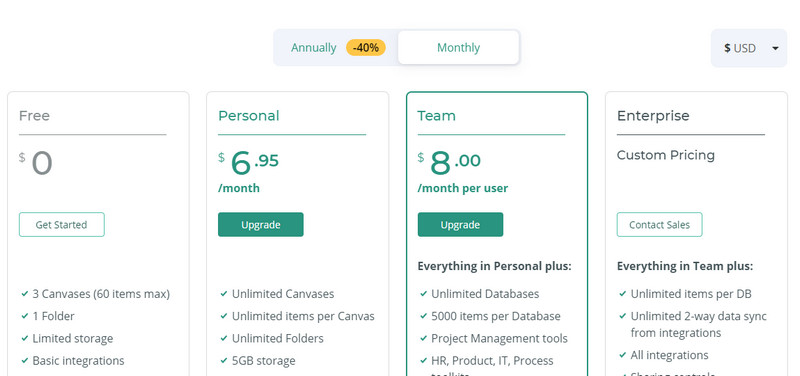
Bagian 3. Cara Membuat Peta Pikiran di Creately
Di sisi lain, berikut adalah panduan tutorial Creately. Di sini, Anda akan menemukan cara membuat peta pikiran di Creately langkah demi langkah online. Anda dapat mengunduh Creately jika Anda ingin membuat diagram secara offline. Tanpa membuang waktu, mari kita mulai.
Pertama, kunjungi situs web resmi program menggunakan browser apa pun di komputer Anda. Selanjutnya, pilih paket dari paket yang ditawarkan oleh alat. Kemudian, serangkaian pertanyaan akan muncul. Anda hanya perlu menjawabnya sesuai dengan bagaimana Anda akan menggunakan program ini. Memukul Mulai sekarang di akhir pertanyaan.
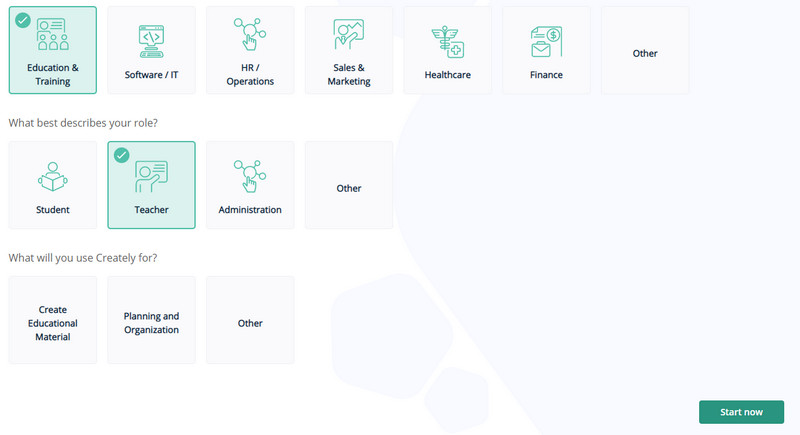
Kemudian, Anda akan tiba di Dasbor. Anda dapat membuat flowchart Creately dengan memilih Flowchart dari Template Unggulan. Tapi, karena kita membuat peta pikiran, kita akan memilih Peta pikiran. Anda juga dapat membuat dari awal dan memulai dengan kanvas kosong. Cukup centang Kosong pilihan.
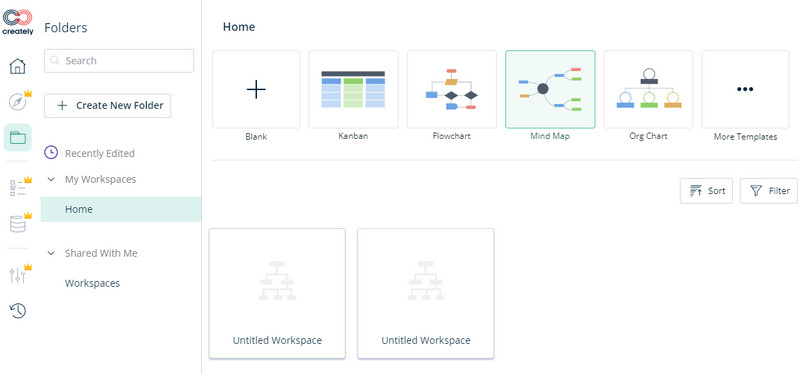
Kemudian, Anda akan diarahkan ke panel pengeditan program. Sekarang, Anda dapat menyesuaikan peta pikiran sesuai dengan keinginan Anda. tekan Plus ikon, dan Anda akan melihat daftar elemen yang dapat Anda tambahkan ke peta pikiran Anda. Setelah itu, ubah ukuran font, warna simpul, dll. Anda dapat mengonversi peta menjadi peta konsep Creately tergantung pada kebutuhan Anda.
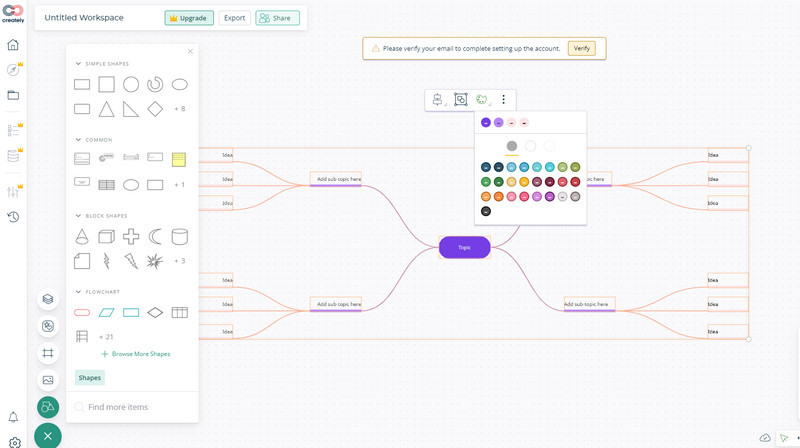
Akhirnya, tekan Ekspor tombol dan pilih format output yang sesuai.
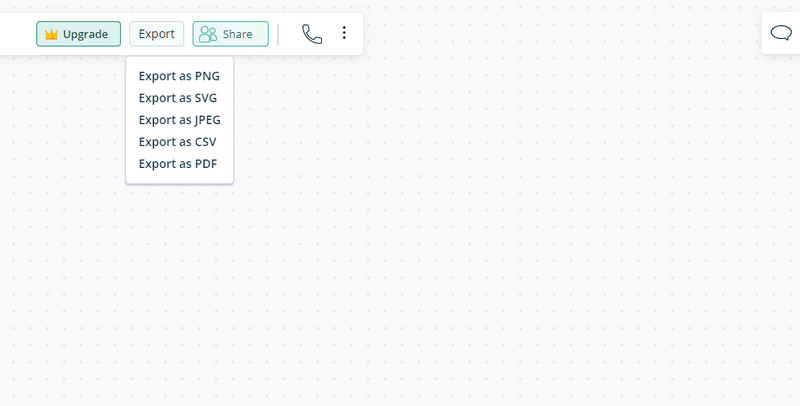
Bacaan lebih lanjut
Bagian 4. Perbandingan Alat Pemetaan Pikiran
Ada produk serupa lainnya dengan Creately. Hari ini, mari kita bandingkan berdasarkan beberapa aspek penting dari alat pemetaan pikiran. Kami akan memiliki perbandingan Creately vs Lucidchart vs Gliffy vs MindOnMap.
| Peralatan | Platform | Template Dukungan | Harga | Antarmuka |
| Buatan | Web dan desktop | Didukung | Benar-benar gratis | Mudah |
| MindOnMap | Web | Didukung | Tidak sepenuhnya gratis | Sederhana dan intuitif |
| Gliffy | Web | Didukung | Tidak sepenuhnya gratis | Intuitif |
| Lucidchart | Web | Didukung | Tidak sepenuhnya gratis | Intuitif |
Bagian 5. FAQ Tentang Creately
Apakah Creately gratis?
Creately tidak sepenuhnya gratis, tetapi ia hadir dengan uji coba gratis Creately bagi Anda untuk menjelajahi dan menguji program.
Apakah ada template genogram Creately?
Ya. Creately menyertakan template genogram, sehingga Anda dapat memvisualisasikan garis keturunan seseorang atau melacak penyakit keturunan.
Bisakah saya mengekspor file Visio di Creately?
Tidak. Creately hanya mengizinkan pengguna untuk mengimpor file Visio. Namun, itu tidak mendukung ekspor ke Visio.
Kesimpulan
Untuk menyimpulkan, Buatan adalah program yang sangat baik untuk membuat diagram dengan cepat. Apakah Anda lebih suka online atau offline, Anda dapat menggunakan program ini. Jika Anda mencari alternatif yang kompetitif, MindOnMap sangat dianjurkan. Alat ini benar-benar gratis, dan Anda dapat mengakses alat penting untuk membuat peta pikiran.